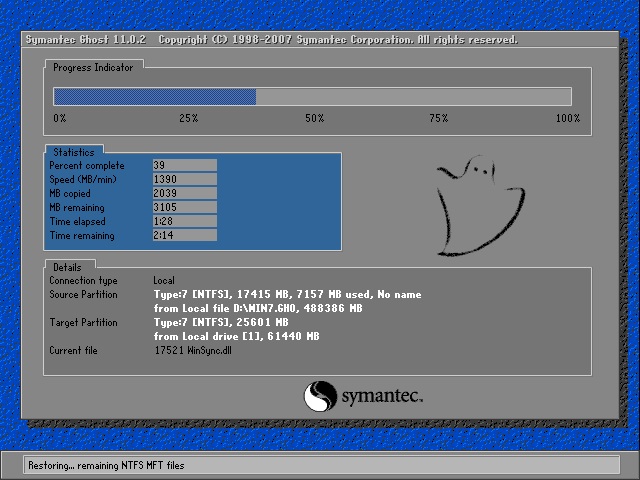Hp DL380 g6 安装WIN2003的图文方法
DL380 g6 今年七月才上市的产品
此次安装的四台G6的型号标配是一块四核CPU,三根内存共6G,不带光驱,硬盘


客户四台G6,而到货只有一个DVD 光驱,所以我只有迅速些,希望如此。
每台服务器三块SAS硬盘
客户自己有微软LICENSE
开始准备:
一,硬件安装

1,
拆去银色挡板,拿掉黑色风罩挡盖,就是CPU糟盖了,G6是二路CPU,安装好CPU,和散热风扇后,重新扣好盖子。

2,开箱是四个风扇,照标识安装好增加的二个风扇,风扇的启用可以从前板指录灯板上看到,倒数第二排的六个灯识。


3, 安装DVD,如图,前面的挡板,从机箱内用细长的工具把挡板推出。 这里要说G6的光驱设计不是直接推进的接口,而是是用STAT线连接的,如第二图所标的接口。


二,进入安装步骤
1,
G6 的SMART START 版本是8.20,安装时用随机的SMART START 引导光盘放进光驱,随机有X86 32位和64位的。
2, 因为客户自己有SERVER 2003,所以在这里我用客户的光盘安装,安装步骤跟7.X大同小异。
G6 的阵列卡是HP Smart Array P410i,支持RAID 0/1/5/6, 每服务器是是三块硬盘,客户是要做RAID5 ,进入SMART START ,按当中的标签查看RAID配置信息,再点配置ARRAY的标签,可以看到SMART START 已经自动配置好了默认的RAID,原来安装 G3 ,G5,的时候倒没有。我想应该是服务器检测到你有几块硬盘,然后默认配置一个适合的RAID方式,你自己也可以重新配置。

点击中间的标签,进入ARRAY阵列配置,进入点击配置ARRAY标签,可以看到自动配置好的raid

查看好,点SMART HOME回到上图界面,你可以看到图上方的硬盘空间与你三块硬盘物理空间的差距,容量是N-1。
点击左边的 Deploy Server ,进入到如下

点击右下角,选择安装的操作系统,分区,引导安装工作,光盘弹出,你可以放入server 2003的光盘,这些步骤方式都是一样的。




光盘弹出,你可以放入server 2003的光盘,复制文件,这些步骤方式都是一样的。
但是,就是在这里我的安装出现问题。
在复制完文件进入2003安装系统进度条的时候,蓝屏了。
故障代码是0x00000001
我对其他的代码其实并不很熟,能记得也是少数,加上现场也没条件查,我有四台服务器要做,而光驱只有一个,任务重啊,呵呵。
所幸我还记得01的故障描述可能是跟驱动有关,我拿着客户的LICENSE ,看到这还是挺久前的,而2003的SP2补是07年的时候好像。
然后我就用windows 2003 R2 企业版重新做过,顺利安装。
R2 是2 CD 的,我在g3 ,g5的时候,你在SMART START 输入一遍序列号,安装过程中选择用户数时候还要输一次,但是在G6的过程中,就不再出现选择用户数与重输序列号的界面,不知道是否是正版LICENSE的缘故,笔者不知。
而且R2,在安装完CD1,第一次进入桌面时,却没有像G3那样提示插入CD2的提示,查看系统信息也不是有R2的标识。 CD2是可以手动安装的 ,在现场我没有手动再试,分好扩展分区,逻辑分区后,拆光驱安装下一台。

完了,在客户那重刻了一份2003 R2给他们,说了一下CD2 补丁的事,让他们自己再搞。
然后拼命赶车.........
产品的图我是来自网络,我也没摄相工具去拍,但这一路的步骤,值得你们借鉴。
另外,g6 的光驱要STAT线缆我觉得是失败的设计,至少不破坏了美观与简单的设计。
谢谢大家!
推荐系统
番茄花园 Windows 10 极速企业版 版本1903 2022年7月(32位) ISO镜像快速下载
语言:中文版系统大小:3.98GB系统类型:Win10番茄花园 Windows 10 32位极速企业版 v2022年7月 一、系统主要特点: 使用微软Win10正式发布的企业TLSB版制作; 安装过程全自动无人值守,无需输入序列号,全自动设置; 安装完成后使用Administrator账户直接登录系统,无需手动设置账号。 安装过程中自动激活
新萝卜家园电脑城专用系统 Windows10 x86 企业版 版本1507 2022年7月(32位) ISO镜像高速下载
语言:中文版系统大小:3.98GB系统类型:Win10新萝卜家园电脑城专用系统 Windows10 x86企业版 2022年7月 一、系统主要特点: 使用微软Win10正式发布的企业TLSB版制作; 安装过程全自动无人值守,无需输入序列号,全自动设置; 安装完成后使用Administrator账户直接登录系统,无需手动设置账号。 安装过程
笔记本&台式机专用系统 Windows10 企业版 版本1903 2022年7月(32位) ISO镜像快速下载
语言:中文版系统大小:3.98GB系统类型:Win10笔记本台式机专用系统 Windows 10 32位企业版 v2022年7月 一、系统主要特点: 使用微软Win10正式发布的企业TLSB版制作; 安装过程全自动无人值守,无需输入序列号,全自动设置; 安装完成后使用Administrator账户直接登录系统,无需手动设置账号。 安装过
笔记本&台式机专用系统 Windows10 企业版 版本1903 2022年7月(64位) 提供下载
语言:中文版系统大小:3.98GB系统类型:Win10笔记本台式机专用系统 Windows10 64专业版 v2022年7月 一、系统主要特点: 使用微软Win10正式发布的专业版制作; 安装过程全自动无人值守,无需输入序列号,全自动设置; 安装完成后使用Administrator账户直接登录系统,无需手动设置账号。 安装过程中自动
雨林木风 Windows10 x64 企业装机版 版本1903 2022年7月(64位) ISO镜像高速下载
语言:中文版系统大小:3.98GB系统类型:Win10新雨林木风 Windows10 x64 企业装机版 2022年7月 一、系统主要特点: 使用微软Win10正式发布的企业TLSB版制作; 安装过程全自动无人值守,无需输入序列号,全自动设置; 安装完成后使用Administrator账户直接登录系统,无需手动设置账号。 安装过程中自动激活
深度技术 Windows 10 x64 企业版 电脑城装机版 版本1903 2022年7月(64位) 高速下载
语言:中文版系统大小:3.98GB系统类型:Win10深度技术 Windows 10 x64 企业TLSB 电脑城装机版2022年7月 一、系统主要特点: 使用微软Win10正式发布的企业TLSB版制作; 安装过程全自动无人值守,无需输入序列号,全自动设置; 安装完成后使用Administrator账户直接登录系统,无需手动设置账号。 安装过程
电脑公司 装机专用系统Windows10 x64 企业版2022年7月(64位) ISO镜像高速下载
语言:中文版系统大小:3.98GB系统类型:Win10电脑公司 装机专用系统 Windows10 x64 企业TLSB版2022年7月一、系统主要特点: 使用微软Win10正式发布的企业TLSB版制作; 安装过程全自动无人值守,无需输入序列号,全自动设置; 安装完成后使用Administrator账户直接登录系统,无需手动设置账号。 安装过
新雨林木风 Windows10 x86 企业装机版2022年7月(32位) ISO镜像高速下载
语言:中文版系统大小:3.15GB系统类型:Win10新雨林木风 Windows10 x86 专业版 2022年7月 一、系统主要特点: 使用微软Win10正式发布的专业版制作; 安装过程全自动无人值守,无需输入序列号,全自动设置; 安装完成后使用Administrator账户直接登录系统,无需手动设置账号。 安装过程中自动激活系统,无
相关文章
- 网络机顶盒哪个看视频好用?2017网络机顶盒排行榜
- 1899元!小米显示器27英寸上架众筹:165Hz/1ms 支持竖屏+壁挂
- 什么浏览器好用 2012最新浏览器排行
- 笔记本电脑开不机的原因 笔记本电脑开不了机(没反应、进不了系统、重启或蓝屏、显示
- 主板集成显卡修理一例
- 惠普hp DJ3776打印机怎么样?惠普3776打印机值得买吗?
- 日本加强光刻胶管制 日本大厂JSR考虑韩国设厂绕过限制
- 赛睿Sensei Ten游戏鼠标怎么样 赛睿Sensei Ten游戏鼠标评测
- 佳能MP288打印机怎么安装并设置共享?
- 帮MM修电脑的三个步骤-此文绝对实用
- 299元小米悦米机械键盘实拍图赏:87键国产红轴
- Spire推出全新CPU塔式风扇:热负荷135W
- iPad怎么连接电脑需要与电脑交换数据
- 什么是“原生”显卡?
热门系统
- 1华硕笔记本&台式机专用系统 GhostWin7 32位正式旗舰版2018年8月(32位)ISO镜像下载
- 2雨林木风 Ghost Win7 SP1 装机版 2020年4月(32位) 提供下载
- 3深度技术 Windows 10 x86 企业版 电脑城装机版2018年10月(32位) ISO镜像免费下载
- 4电脑公司 装机专用系统Windows10 x86喜迎国庆 企业版2020年10月(32位) ISO镜像快速下载
- 5深度技术 Windows 10 x86 企业版 六一节 电脑城装机版 版本1903 2022年6月(32位) ISO镜像免费下载
- 6深度技术 Windows 10 x64 企业版 电脑城装机版2021年1月(64位) 高速下载
- 7新萝卜家园电脑城专用系统 Windows10 x64 企业版2019年10月(64位) ISO镜像免费下载
- 8新萝卜家园 GhostWin7 SP1 最新电脑城极速装机版2018年8月(32位)ISO镜像下载
- 9电脑公司Ghost Win8.1 x32 精选纯净版2022年5月(免激活) ISO镜像高速下载
- 10新萝卜家园Ghost Win8.1 X32 最新纯净版2018年05(自动激活) ISO镜像免费下载
热门文章
常用系统
- 1电脑公司Ghost Win8.1 x64 多驱动纯净版2018年7月(激活版) 最新版ISO镜像下载
- 2雨林木风系统 Ghost XP SP3 装机版 YN2019.08 ISO镜像高速下载
- 3笔记本&台式机专用系统 Windows10 中秋特别 企业版 2020年9月(32位) ISO镜像快速下载
- 4笔记本&台式机专用系统 Windows10 企业版 2020年11月(64位) 提供下载
- 5新萝卜家园 GhostWin7 SP1 电脑城极速稳定版2019年1月(32位) 最新版ISO镜像下载
- 6新雨林木风 Windows10 x86 企业装机版2018年7月(32位) ISO镜像免费下载
- 7电脑公司Ghost Win8.1 x32 精选纯净版2020年8月(免激活) ISO镜像高速下载
- 8番茄花园GhostWin7 SP1电脑城六一节 极速装机版2020年6月(32位) 最新高速下载
- 9新萝卜家园 GhostWin7 SP1 电脑城极速稳定版2020年4月(32位) ISO镜像高速下载
- 10电脑公司 装机专用系统Windows10 x64 企业版2019年11月(64位) ISO镜像高速下载